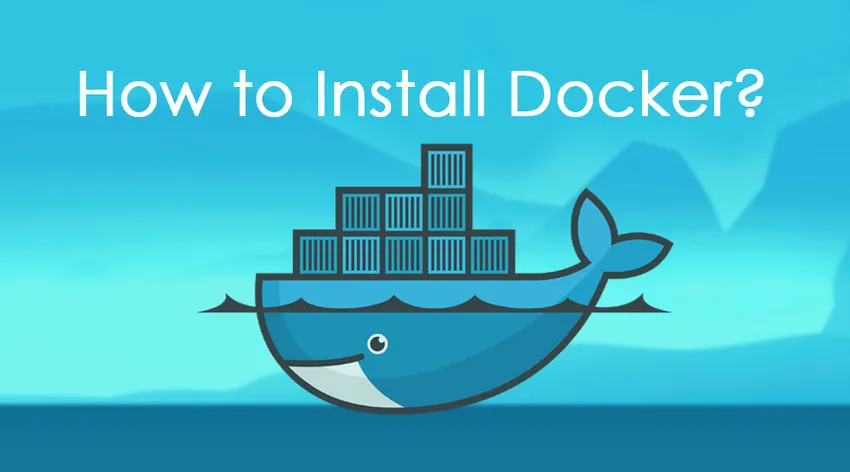
Kuinka asentaa Docker?
Tässä viestissä tarkastelemme kaikkia tarvittavia vaiheita, joita tarvitaan Dockerin asentamiseen. Mutta ennen kuin tulemme siihen, on tärkeää kertoa sinulle saatavilla olevista versioista:
- Yhteisön painos (CE)
- Enterprise Edition (EE)
Vaikka Community Edition Docker on ilmainen Docker-alusta ja soveltuu enimmäkseen yksittäisille kehittäjille ja pienille organisaatioille, Enterprise Edition Docker sisältää lisensointikustannuksia ja sopii liiketoimintakriittisiin tuotantosovelluksiin. Enterprise Edition sisältää muita yritysominaisuuksia, kuten kuvanhallinnan, lisätyn tietoturvan, säilösovellusten hallinnan jne.
Tässä artikkelissa keskustelemme Docker CE: n asennusvaiheista Linuxissa ja Windows-käyttöjärjestelmissä.
Vaiheet Docker CE: n asentamiseen Linuxiin

Lähde: https://goo.gl/images/Q45Hee
Opetusohjelmaamme käytämme Linux-käyttöjärjestelmän Ubuntu-jakelua. Jos kuitenkin haluat asentaa sen muihin Linux-jakeluihin, tarjoamme linkit samaan artikkelin lopussa.
- Yksi Dockerin asentamisen edellytyksistä on, että Linux-ytimen versio on 3.8 tai uudempi. Tarkista tämä suorittamalla seuraava komento:
name -a
lähtö:
 Lähde: My EC2 -tapahtumastani
Lähde: My EC2 -tapahtumastani
Tiliä Docker Hubissa tarvitaan myös, jos haluat luoda omia kuviasi ja siirtää ne siten Docker Hubiin.
- Käyttöjärjestelmä tulisi päivittää uusimmilla paketeilla.
sudo apt-get update
lähtö:
Lähde: My EC2 -tapahtumastani
Sudo-komento varmistaa, että sinulla on pääkäyttäjän käyttöoikeus.
- Nyt lataamme kaikki tarvittavat sertifikaatit, jotka ovat välttämättömiä ennen Dockerin asentamista.
sudo apt-get install apt-transport-https ca-certificates
lähtö:

Lähde: My EC2 -tapahtumasta
- Meidän on myös varmistettava, että tiedot salataan, kun lataamme Docker-paketteja. Tämä voidaan tehdä lisäämällä GNU Privacy Guard -näppäin tai GPG-avain.
sudo apt-key adv --keyserver hkp://p80.pool.sks-keyservers.net:80 -- recv-keys 58118E89F3A912897C070ADBF76221572C52609D
lähtö:

Lähde: My EC2 -tapahtumastani
Tämä avain on tarkka, jota käytetään tarvittavien Docker-pakettien lataamiseen.
Pool hkp: //p80.pool.sks-keyservers.net on osa palvelimia, joita on saatavana myös portissa 80. Se on ystävällisempi palomuureille ja yrityksille.
- Nyt sinulla voi olla erilaisia Ubuntu-versioita, tällöin sinun on rekisteröitävä versio Docker-luetteloon, jotta apt-pakettien hallintaohjelma pystyy tunnistamaan Docker-paketit ja se ladataan.
Se löytyy seuraavasta linkistä:
https://apt.dockerproject.org/repo/
Yritetään versioomme, joka on Ubuntun luotettava pää,
Komento:
echo "deb https://apt.dockerproject.org/repo ubuntu-trusty main” | sudo tee /etc/apt/sources.list.d/docker.list
- Nyt suoritamme apt-get update -komennon päivittääksemme Ubuntu-järjestelmän paketit kuten aiemmin.
- Tarkista, osoittaako paketinhallinta oikeaan arkistoon. Voimme tehdä sen suorittamalla alla olevan komennon:
apt-cache policy docker-engine - Myös Ubuntu Trusty-, Wily- ja Xenial-sovelluksille on asennettava Linux-image-extra- * ydinpaketit, joiden avulla voidaan käyttää aufs-tallennusohjainta. Tätä ohjainta käyttävät Dockerin uudemmat versiot.
Se voidaan tehdä käyttämällä seuraavaa komentoa.
sudo apt-get install Linux-image-extra-$(uname -r) Linux-image-extra-virtual
- Viimeinkin, on aika asentaa Docker, ja se voidaan tehdä seuraavan komennon avulla:
sudo apt-get update && sudo apt-get install docker-ce -y

Lähde: My EC2 -tapahtumastani
- Nyt kun Docker on asennettu, voimme tarkistaa muutamia asioita, kuten Docker-version, Dockerin tiedot jne. Docker-version tarkistamiseksi voimme käyttää Dockerin tarjoamaa Docker-apuohjelmaa. Komento:
laituriversio tai telakointitiedot
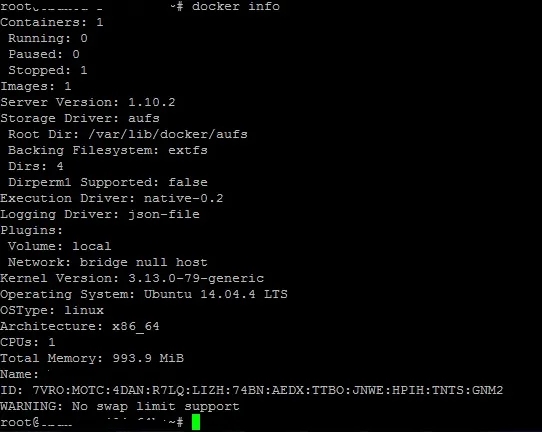
Lähde: My EC2 -tapahtumastani
Jos haluat lisätietoja järjestelmässäsi olevasta Dockerista, suorita seuraava komento:
docker info
Tämä komento palauttaa yksityiskohtaiset tiedot asennetusta Docker-palvelusta.
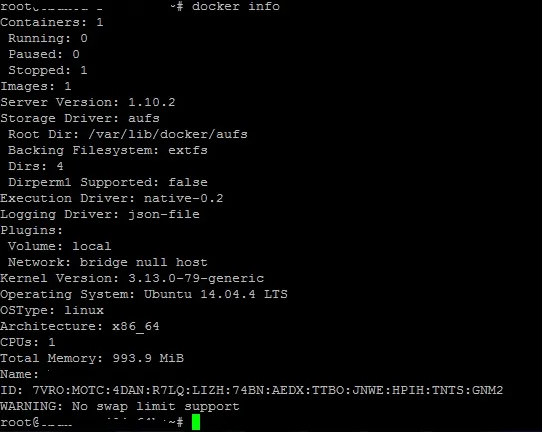
Lähde: My EC2 -tapahtumastani
Kuinka asentaa Docker Windows-käyttöjärjestelmälle
- Windows-telakka voidaan ladata osoitteesta https://docs.docker.com/docker-for-windows/
- Jos sinulla on vanhempi Windows-versio (kuten Windows 7 ja Windows 8.1), sinun on asennettava Docker Toolbox. Voit ladata Docker Toolbox täältä.
- Kun exe-asennusohjelma on ladattu, suorita se ja hyväksytä sen lisenssit, jos olet asentanut Docker for Windows 10 tai jos olet asentanut Docker-työkalupakin aiemmille versioille, napsauta sitten Seuraava alla olevan kuvan mukaisesti:

Lähde: Windows-koneestani
- Kun asennus on valmis, napsauta lopetuspainiketta ja käynnistä Docker.
- Katsomme nyt, kuinka voimme asentaa Docker Toolbox -sovelluksen vanhempiin Windows-versioihin
- Lataa asennusohjelma osoitteesta https://www.docker.com/products/docker-toolbox ja suorita se, hyväksy lisenssi ja napsauta Seuraava.
- Valitse kohdekansio Docker Toolbox -asennusta varten; voit jättää tämän polun oletuspoluksi. Napsauta sitten Seuraava.
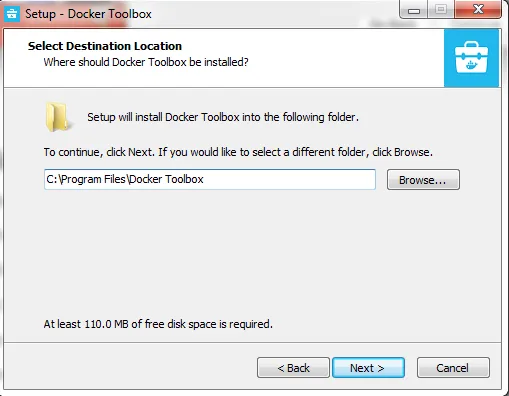
Lähde: Omasta Windows-koneesta
- Valitse muille näytöille oletusasetukset ja napsauta Seuraava.
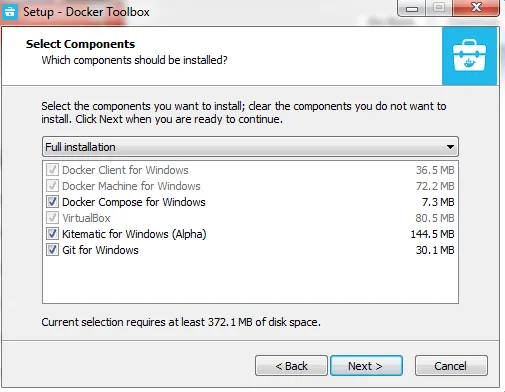
Lähde: Windows-koneestani
- Napsauta lopuksi asennuspainiketta ja Docker-työkalupakki asentuu Windows-koneeseen
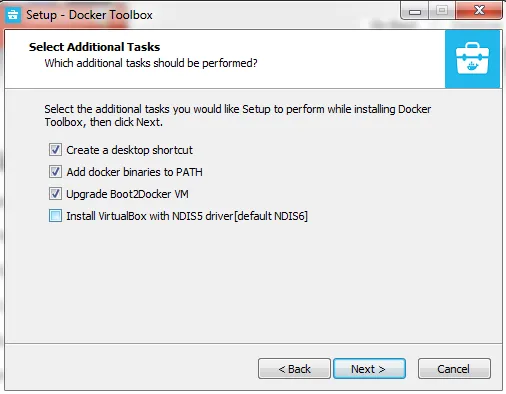
Lähde: Windows-koneestani
- Kun se on asennettu, käynnistä se. Sinua pyydetään lähettämään Docker Shell. Jos haluat suorittaa minkä tahansa Docker-komennon, voit suorittaa sen antamalla docker-suorituksen. Esimerkiksi telakka-ajon kuva
Kuvakomento suorittaa säilön
Kuten keskustellaan, alla on myös hyödyllisiä linkkejä, joiden avulla voit asentaa Docker CE: n, jos käytät Ubuntun lisäksi muita Linux-jakeluita.
- https://docs.docker.com/install/
- Docker CE -asennus CentOS: iin
- Docker CE -asennus Debianiin
- Docker CE -asennus Fedoralla
- Docker CE -asennus Macilla
Suositellut artikkelit
Tämä on opas kuinka asentaa Docker. Tässä olemme keskustelleet peruskäsitteestä ja vaiheista Dockerin asentamiseksi Linuxiin ja Windowsiin. Voit myös katsoa seuraavia artikkeleita saadaksesi lisätietoja -
- Kuinka asentaa Drupal 8?
- Kuinka asentaa mahdollista?
- Kuinka asentaa Kubernetes?
- Kuinka asentaa CentOS?